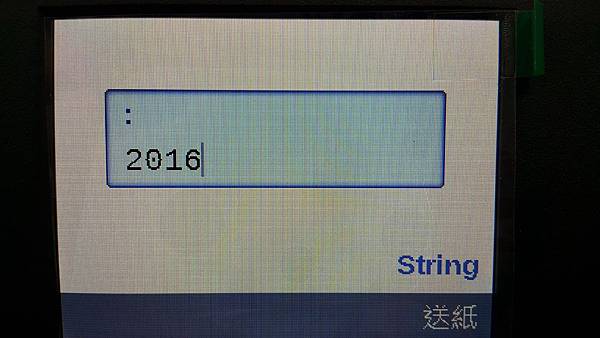- 服務與支援
- 服務教學
本教學為標籤機單機列印教學
無法使用SD卡,或隨身碟傳輸檔案,
只能機器連接到電腦使用電腦傳輸檔案至標籤機
如需再增加檔案需再連結電腦由電腦再次傳輸檔案至標籤機
標籤機容量很大可存放百組檔案
變動的資料只能英數字無法使用中文字變動
標籤機螢幕變動字串提示只能使用英文及數字無法顯示中文
傳輸檔案完畢後即可離線做單機列印
此教學使用BarTender軟體做為示範
以下為教學步驟
1.請打開事先做好的標籤檔案

2.請先選擇標籤機機型及注意連接埠的位置
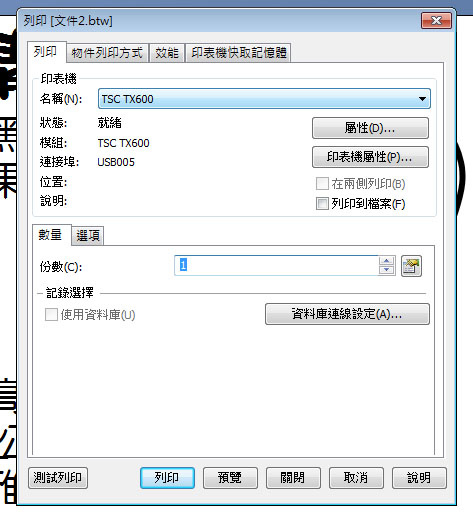
3.請在要變動的字串點滑鼠左鍵兩下進入<<文字屬性>>
請注意變動<<字串序號>>要記錄起來
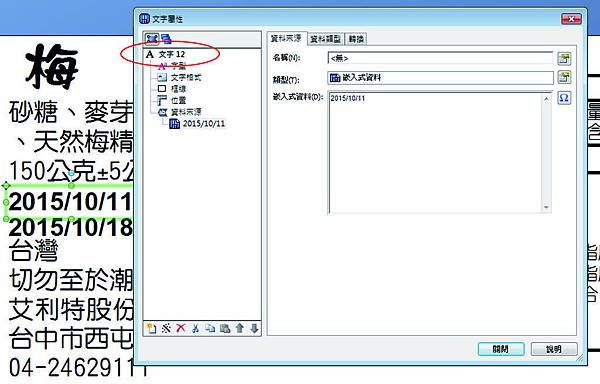
4.請點選字型
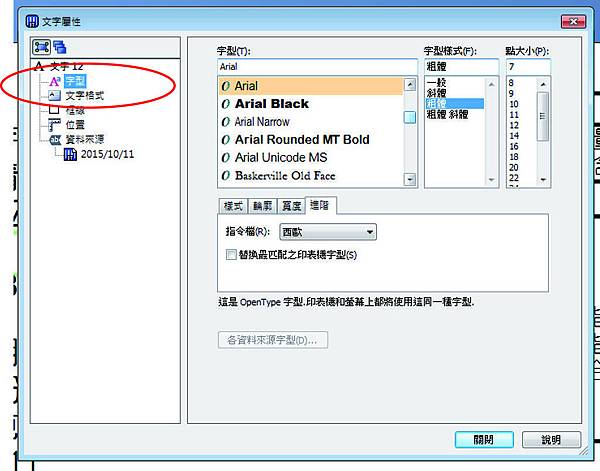
5.因為字串需要變動所以必須選擇標籤機專用字型才可以變動
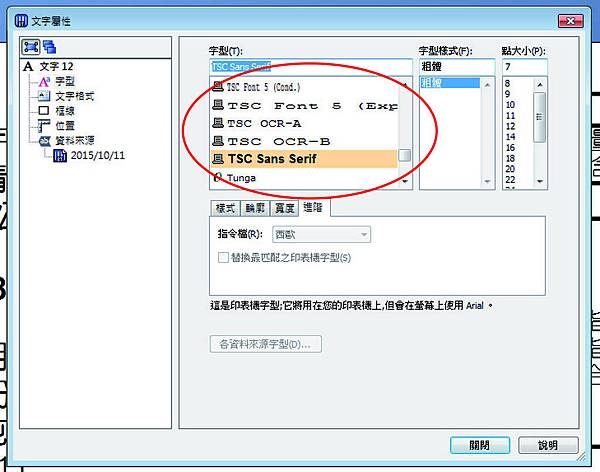
6.第二組變動字串也是要注意字串序號
越多組變動字串越複雜所以字串序號要記錄好

7.所有變動字串一律都須改成標籤機內建字型
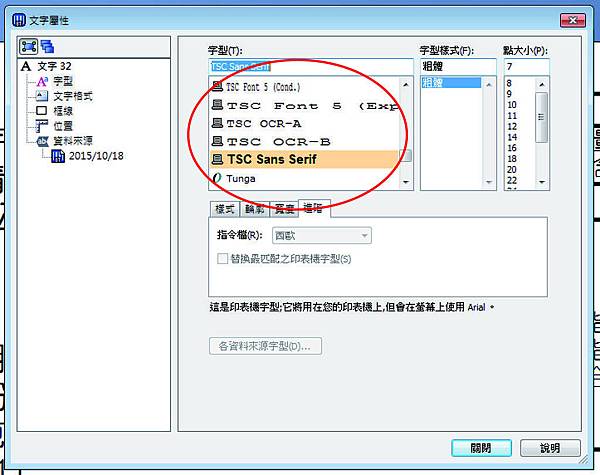
8.請按<<檔案選項>>選擇<<匯出印表機碼範本>>
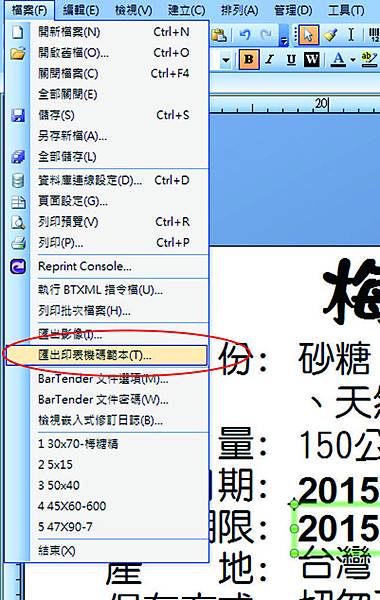
9.請先選擇<
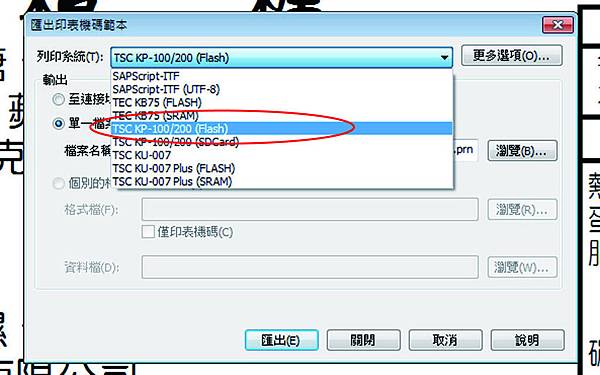
10.再點選傳輸管道(標籤機連接USB的序號)
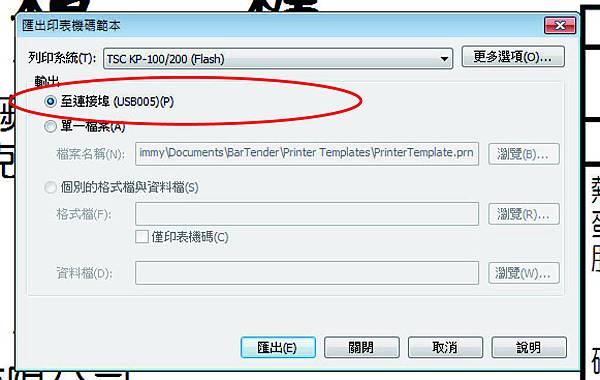
11.先選擇<<格式ID/名稱>>為傳輸至機器的檔案取檔名
請選擇範本欄位
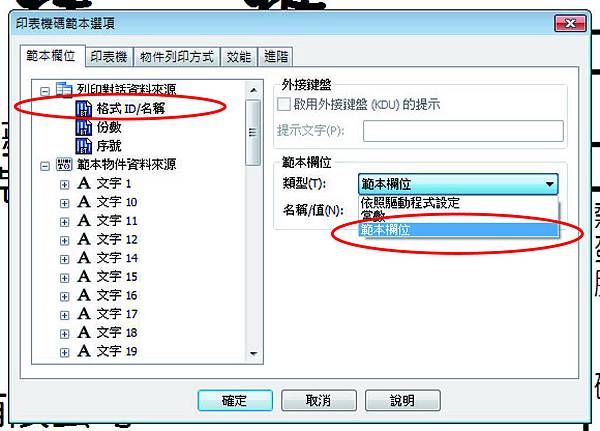
12.輸入要給傳輸至機器的檔案的檔名(只能英數字)
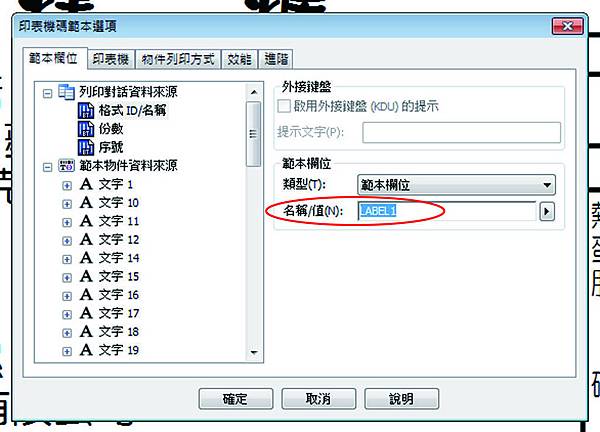
13.請選擇<<份數>>列印時會出現需要列印的張數(可自行輸入列印張數)
請打勾<<啟用外接鍵盤的提示>>
輸入提示文字(只能英文數字)不能打(份數中文字)
範本所輸入提示為(Number of copies)來代表份數提示
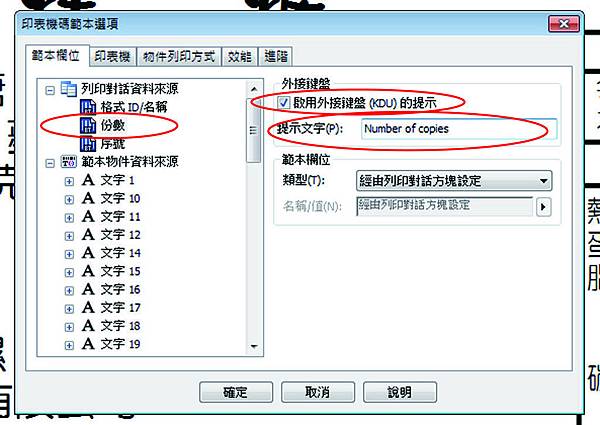
14.如果是固定列印張數可直接點選<<範本欄位>>後輸入需固定列印張數即可
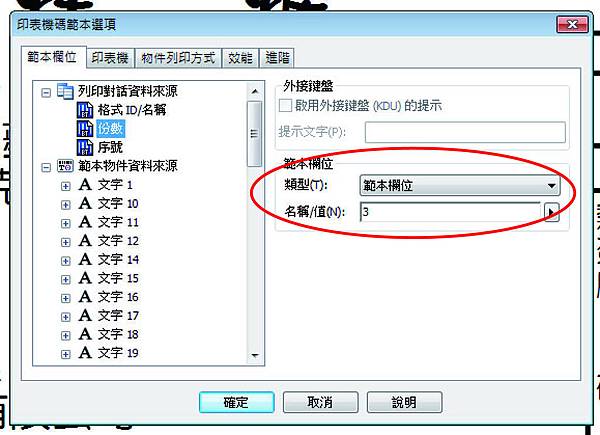
15.請選擇欲變動的字串序號,
本範本裡所記錄的是<<文字12>>(製造日期)
請打勾<<啟用外接鍵盤的提示>>
輸入提示文字(只能英文數字)不能打(製造日期中文字)
範本所輸入提示為(Date of manufacture)來代表製造日期提示
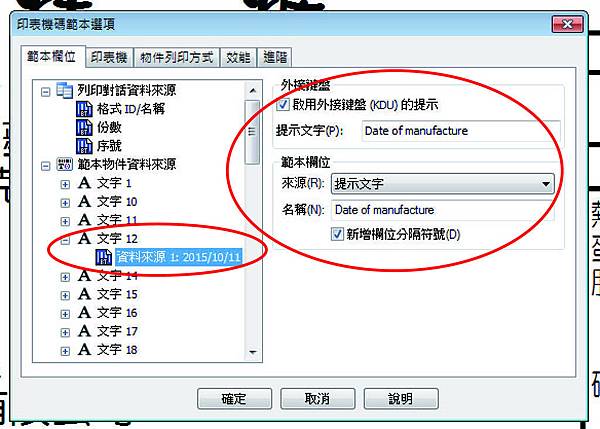
16.請再次選擇下一個要變動的字串序號,
本範本裡所記錄的是<<文字32>>(保存期限)
請打勾<<啟用外接鍵盤的提示>>
輸入提示文字(只能英文數字)不能打(保存期限中文字)
範本所輸入提示為(Shelf Life)來代表保存期限提示
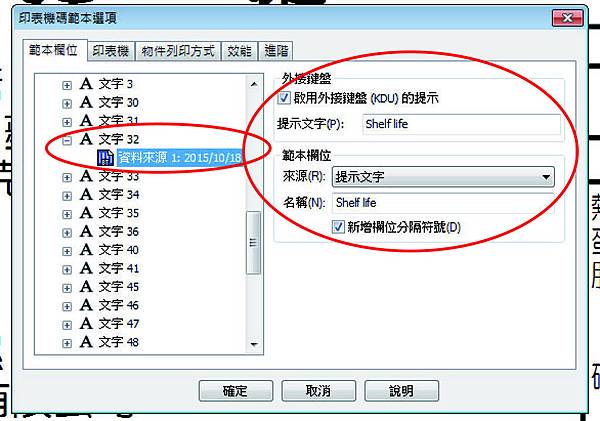
17.所有需變動的資料變更完畢後
即可按<<匯出>>開始傳輸資料製標籤機
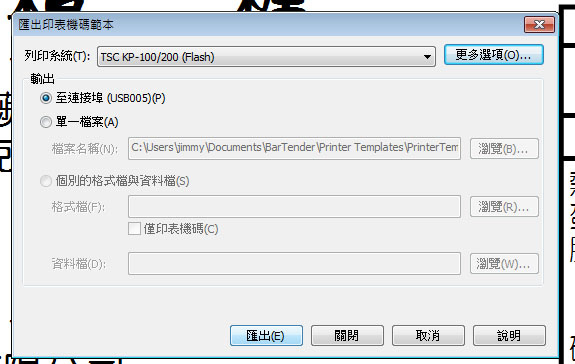
18.成功匯出(如不成功會顯示錯誤的內容請更改後再次匯出)
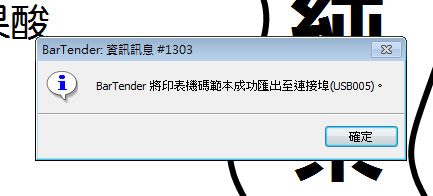
19.請插入鍵盤置機器後端USB HOST插孔)

20.請確定機器為待機狀態

21.請按鍵盤上<
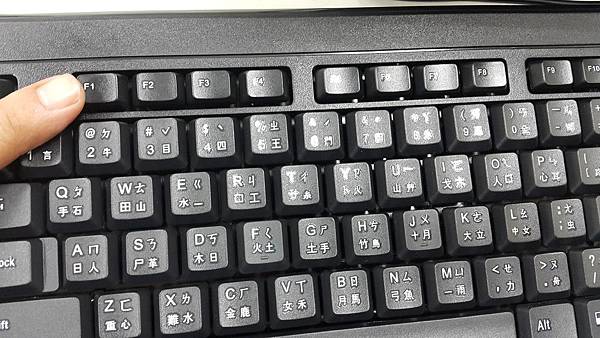
22.檔案是存在<

23.請由鍵盤方向鍵控制螢幕
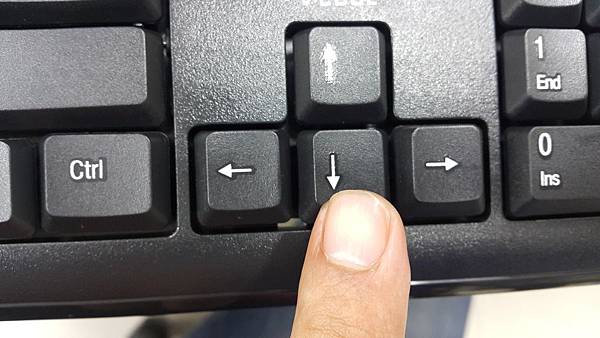
24.請選擇<
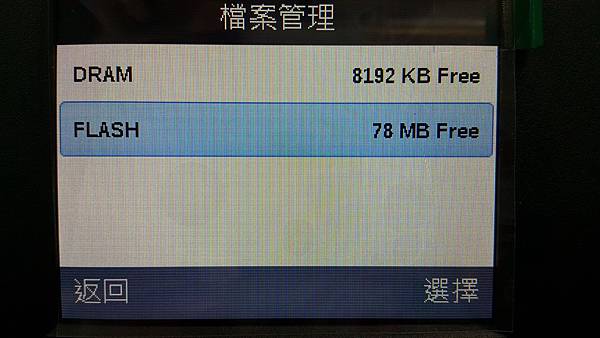
25.可直接按鍵盤<

26.進去後會出現儲存好的檔案名稱
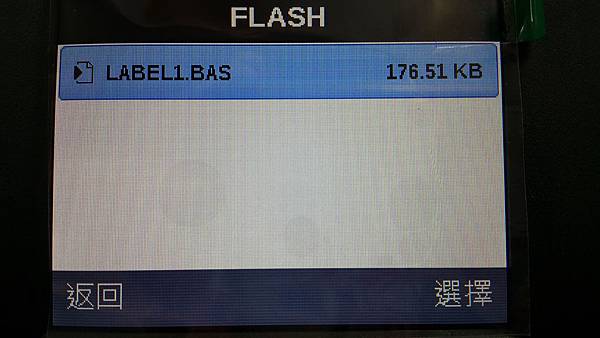
27.如多筆資料可以用鍵盤方向鍵選取後按<

28.出現第一筆提示即是電腦所設定的(製造日期英文)
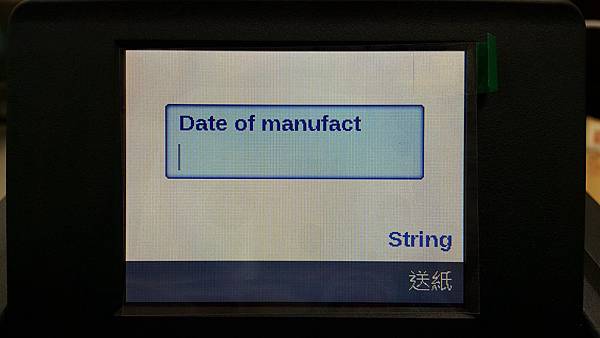
29.請由鍵盤輸入需鍵入的數值

30.範例為製造日期數值

31.按ENTER後跳至下一個提示
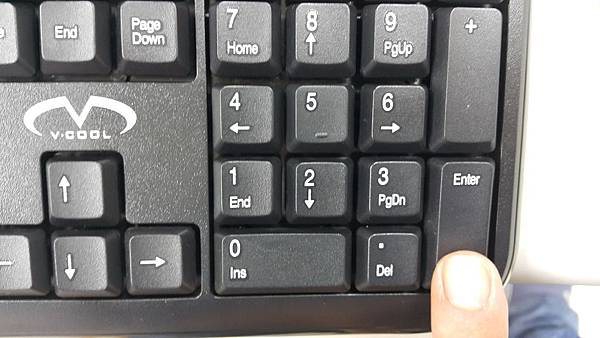
32.第二筆提示為電腦所設定的(保存期限英文)提示
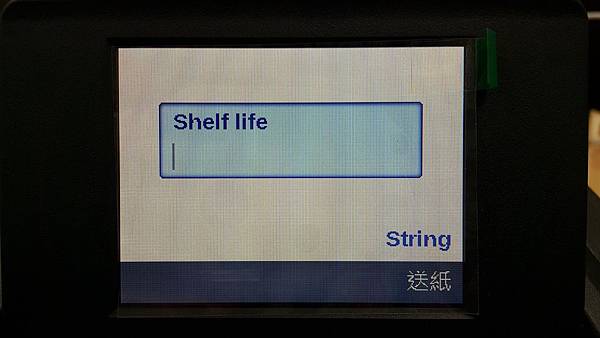
33.請由鍵盤輸入欲改變的數值

34.範例為保存期限數值

35.按ENTER後跳至下一個提示
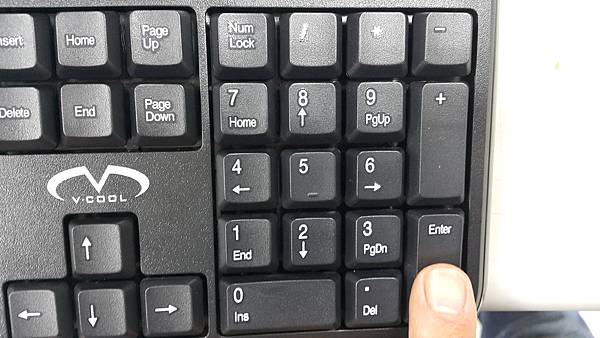
36.第三筆數值為需列印(份數英文)提示
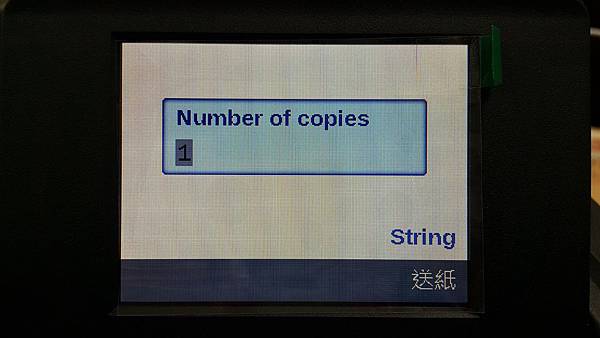
37.請由鍵盤數入需列印的份數

38.範例輸入12份
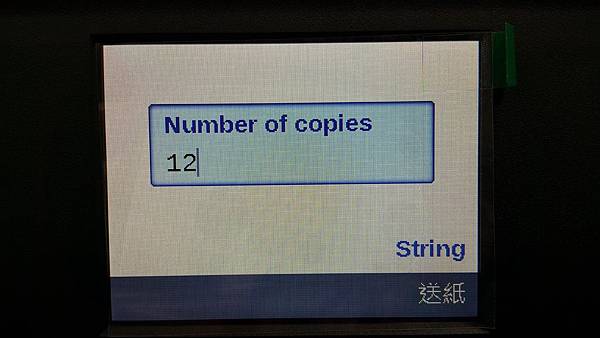
39.請按ENTER後開始列印
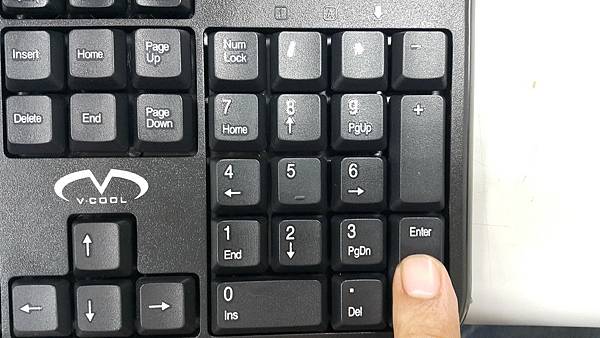
40.螢幕出現列印倒數計時器


41.列印完成


42.所有資料都有按照所鍵入的數值改變

43.列印完成後螢幕會跳至第一個欄位提示
內容也會顯示剛剛所輸入的內容
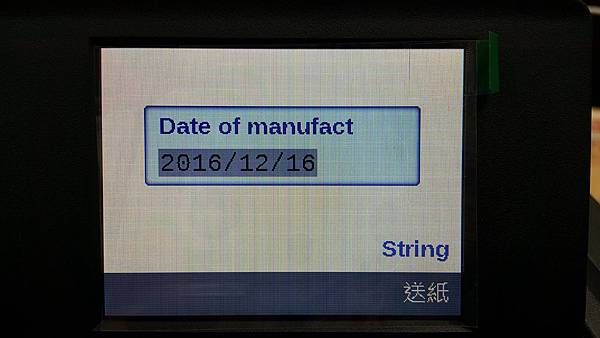
44.如果要選擇另一個檔案列印
需關機重開才可另選檔案列印

45.如果電腦設定提示使用中文
機器螢幕無法顯示中文會顯示空白